1. diel - Bude to na pokračovanie
Prejdeme si spoločne jednotlivú funkciu po funkcii a od začiatku sa pustíme samozrejme do toho najzákladnejšieho nastavenia. Pretože je ale funkcií v aplikácii Fotoaparát naozaj veľa, tak článok rozdelíme na pokračovanie. Ideálne bude, ak si všetky funkcie súčasne s čítaním článku ohmatáš na svojom iPhone, aby si vedel, kam nabudúce pri fotení automaticky siahnuť. Pretože...poznáme to asi úplne všetci. Či už je foťák v najnovšom iPhone najdokonalejší, rovnako prevažná väčšina z nás ho len vyberie z vrecka, cvakne a ide ďalej. V dnešnom článku sa pomaličky dozvieš, že je to vlastne celkom škoda a možno sa naučíš používať nové obohacujúce možnosti foťáka, ktorý nosíš každý deň so sebou.
Tlačidlá na fotenie a režim sekvencie
Na každom novšom iPhone môžeš jednoducho použiť tlačidlá ovládania hlasitosti na vytváranie fotiek alebo videí. Stačí vo fotoaparáte raz stlačiť ,,spúšť" a fotka sa ti odfotí a video začne nahrávať. Ak tlačidlo hlasitosti podržíš dlho, spustí sa ti nahrávanie videa.
Čo si ale možno nevedel, je možnosť nastavenia si fotenia sekvencie namiesto spustenia nahrávky videa. Sekvenčné fotenie je režim, kedy dlhým stlačením tlačidla začneš kontinuálne fotiť jednu fotku za druhou. Sekvenčný režim sa hodí na fotenie pohyblivých objektov alebo aj pre iné situácie, kedy chceš urobiť niekoľko fotiek rýchlo za sebou a potom z nich vybrať tú najlepšiu.
Ako na to? Choď do Nastavenia > Fotoaparát > tam aktivuj možnosť Fotiť sekvencie tlačidlom zosilnenia zvuku.
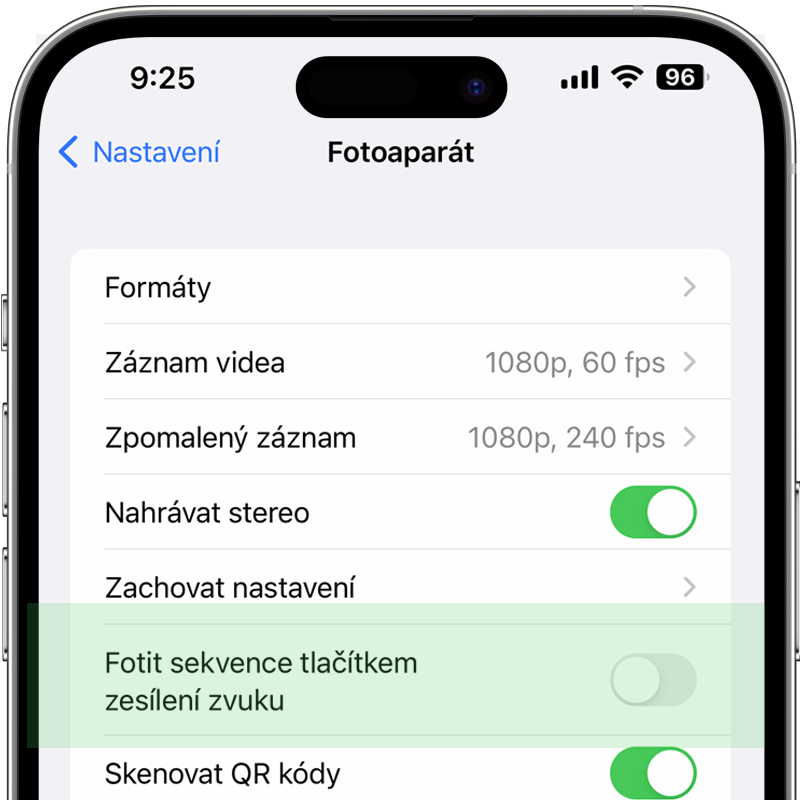
Ovládacie prvky zoomu
Pokiaľ máš pri ruke najnovšiu profi radu iPhone 14 Pro, môžeš si zcela jednoducho rovno pri zapnutí aplikácie Fotoaparát vybrať z 4 rôznych variant nastavenia záberu scény. Na výber máš možnosti 0,5, 1, 2 a 3x.
Teraz čo je tým myslené. Tak ako máš v zadu na iPhone 3 rôzne šošovky, presne týmito tlačidlami ovládaš ich záber bez úplne žiadnej straty kvality výslednej fotky. Funguje to totožne ako pri klasickom fotoaparáte, ktorý využíva ťažký optický zoom. Kliknutím na prvú možnosť 0,5 si prepneš šošovku do módu ultra širokouhléhu objektívu, takže zaberieš úplné maximum scény pred tebou. Tento mód fotenia najviac využiješ pri fotení krajiny, kde chceš do jedného obrázku zahrnúť čo najviac scény.
Kliknutím na 1 prehodíš šošovku do štandardného, východiskového módu. Prekliknutím na 2 zapneš strednú šošovku, ktorá ti práve bez straty kvality priblíži scénu pred tebou a prekliknutím na 3 aktivuješ tretí, teleobjektív, ktorý scénu priblíži ešte viac.
Keď ale na sekundu podržíš jednu z možností, rozvinie sa ti oveľa detailnejšie nastavenie objektívu, kde si môžeš dopodrobna vybrať, aké konkrétne priblíženie si praješ. Len si daj pozor, pokiaľ začneš približovať až príliš do diaľky, automaticky sa spustí režim digitálneho zoomu, kedy už dochádza k strate kvality fotky. Takže síce môžeš zoomovať až do extrémnej diaľky, ale je to vo výsledku na úkor peknej fotky. Pri modely iPhone 14 Pro a iPhone 14 Pro Max môžeš zájsť až na pätnásťnásobné priblíženie. Rovnaké využívanie zoomu môžeš dosiahnuť pomocou jednoduchého priblíženia dvoma prstami tam a späť - zoom in zoom out.
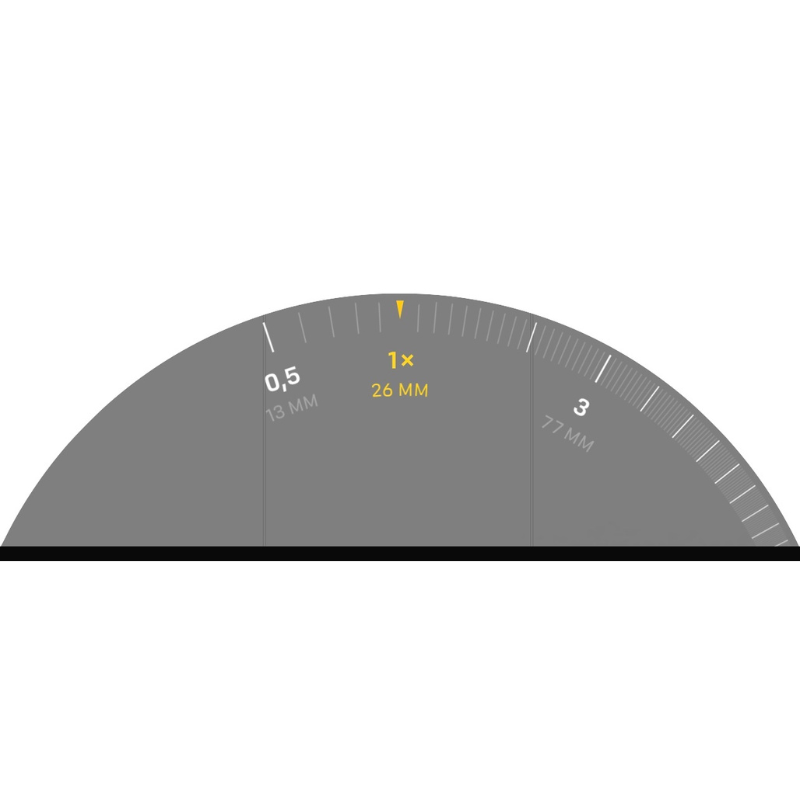
Možnosti spúšte
Popri fyzickej spúšti, ktorú sme si ukázali pred chvíľou môžeš samozrejme stlačiť klasické biele tlačidlo na displeji. Čo klik, to okamžitá spúšť a nová, ďalšia fotka. Ale keď na chvíľu digitálne tlačidlo podržíš na viac ako 2 sekundy, automaticky sa z fotenia dostaneš do módu nahrávania videa. Tak a teraz máš dve možnosti. Pustiť a máš krátke niekoľko sekundové video, podľa toho, ako dlho si tlačidlo spúšte držal. Pokiaľ ale držíš tlačidlo a presunieš jeho pozíciu do prava, kde sa nachádza ikona zámku, prepneš tak nahrávanie do kontinuálneho záznamu, takže nahrávaš v kuse ďalej. Pokiaľ si v móde záznamu videa, môžeš dokonca kliknutím na mini ikonu spúšte napravo fotiť ďalšie fotky.
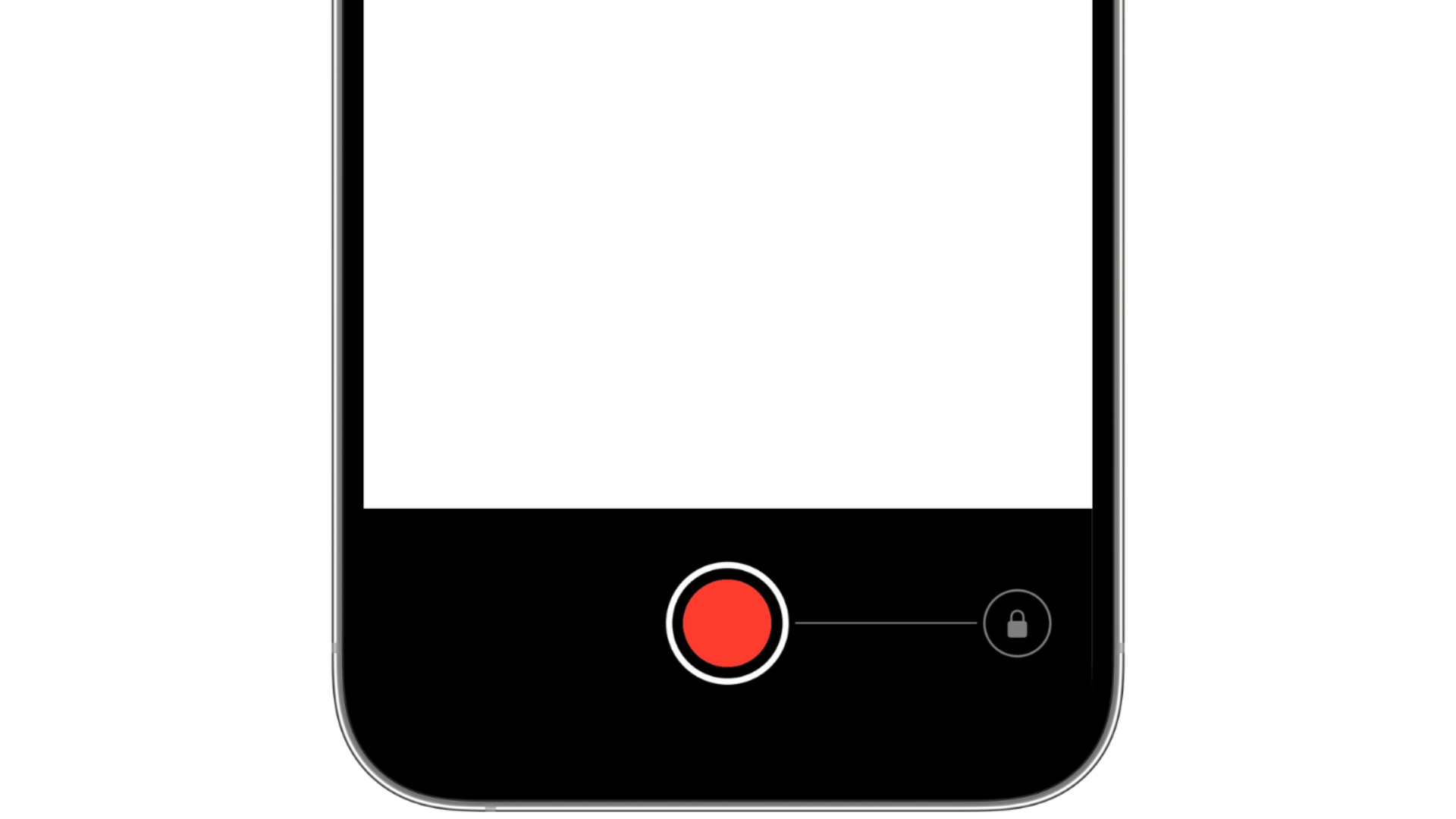
Ešte je tu ale jedna vychytávka. Namiesto držania spúšte alebo jej pretiahnutia vpravo, môžeš rovnako ľahko pretiahnuť stred spúšte na ľavú stranu, čím opäť spustíš režim sekvencie, takže začneš páliť jednu ostrú fotku za druhou.
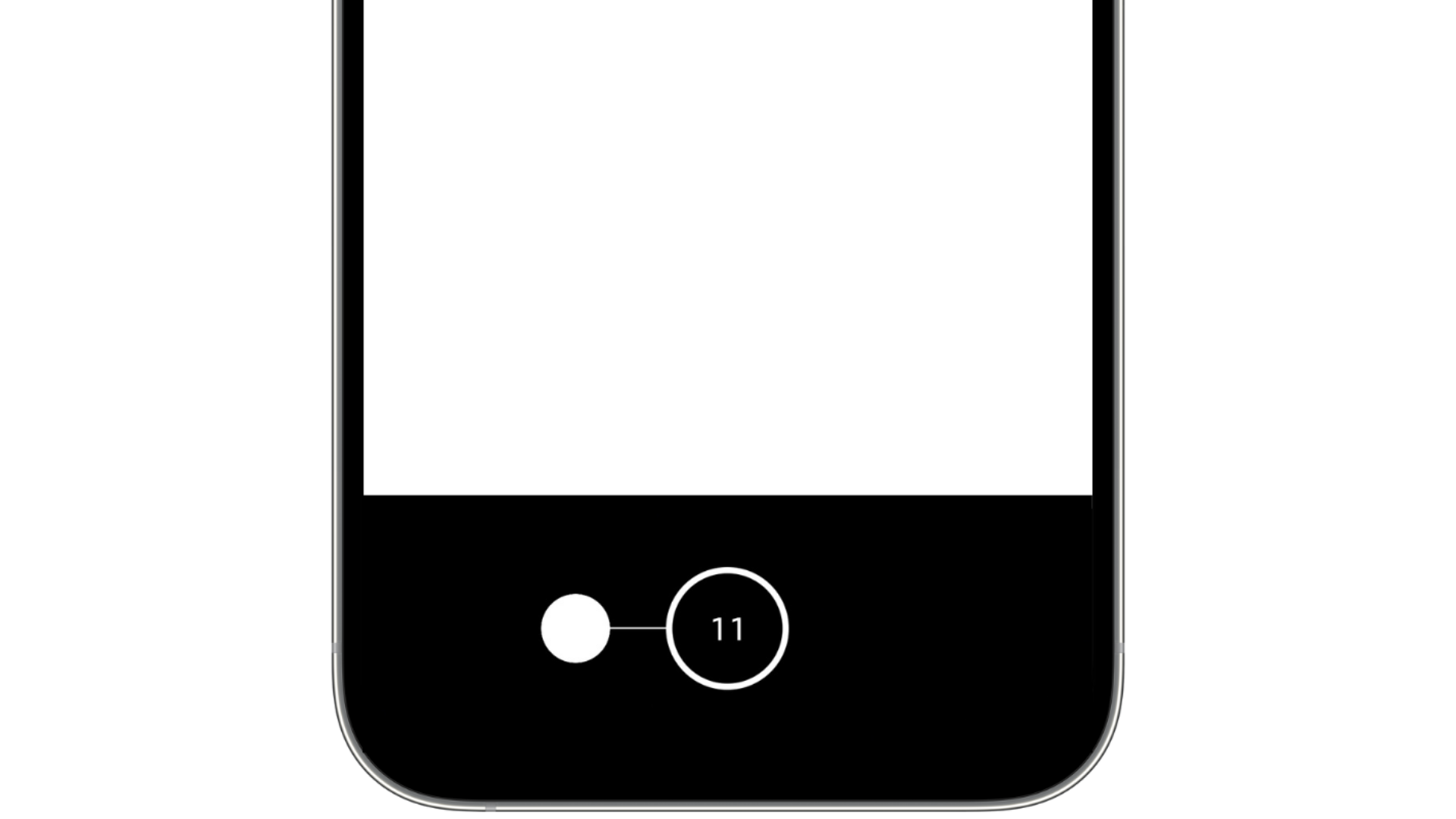
Toto boli pre dnešok predovšetkým základy používania fotoaparátu na iPhone. Aj tak si dokážeme predstaviť, že veľa užívateľov o niektorých funkciách buď vôbec nevie alebo ich zabúda pri bežnom používaní využiť a vzhľadom na množstvo možností by bola škoda niektoré funkcie nevyužiť.
V budúcom pokračovaní sa pozrieme na funkcie už trošku do detailu a naučíme ťa, ako správne nastaviť režimy fotenia/točenia a ako zo svojho iPhonu vytlačiť čo možno najviac. Máš sa na čo tešiť.




